了解Windows Aero
Aero是一组图形增强功能,旨在改善美观度并在一定程度上改善Windows体验的功能。 Windows 7的大多数版本都内置了该版本,但Home Basic和Starter版本除外。 (您可以转到“开始” |“控制面板” |“系统和安全性” |“系统”来确定正在运行的Windows版本。)
Aero的效果之一是玻璃边框。这是一种演示功能,可使您的窗口边框变得半透明。因此,您可以更好地专注于窗口的主要内容,而不会被其边界分散注意力。您还可以更改窗口边框,“开始”菜单和任务栏的颜色。您可以通过右键单击桌面上的空白位置,然后从上下文菜单中选择个性化来实现。单击“窗口颜色”链接,您将看到“窗口颜色”对话框。 (请参见图1。)
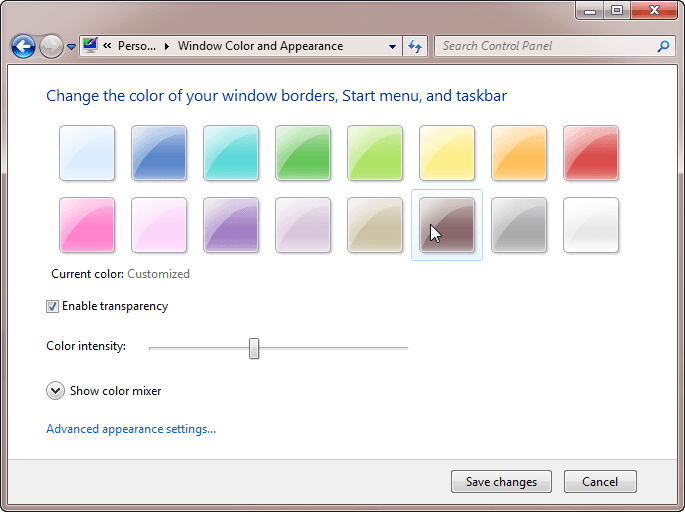
图1.“窗口颜色”对话框。
在这里,您可以选择所需的颜色,设置颜色的强度,并指示是否要使边框透明。
单击“保存更改”后,新方案将生效。 (应注意,如果您的系统上使用的是基于Aero的颜色和用户主题,则“窗口颜色”对话框仅显示如下所示。)
运行Aero也会影响任务栏。当然,任务栏还包含所有打开的窗口的图标。通过将鼠标指针悬停在图标上,您可以预览该窗口的外观,而不必实际将整个窗口置于前台。
Aero Shake是Aero的另一个主要功能。 Windows 7的新增功能,Shake可让您快速最小化活动窗口以外的所有窗口。您可以通过单击并按住窗口的标题栏并快速将其左右移动(例如摇动它)来完成此操作。摇一两声后,所有其他窗口都最小化。当您要还原其他窗口时,请再次摇动该窗口。
本技巧(12172)适用于Windows7。